Teams会議が表示されない、表示されていたのに消えてしまった場合の対処を紹介する。

初めてTeams会議を招集する場合に「Teams会議」アイコンがない場合
まず、初めてTeams会議招集をしようとしたときに「Teams会議」アイコンが表示されていない場合は、Teamsがインストールされていない場合がある。その場合は、下記のリンクからTeamsアプリをダウンロードしてインストールする。
https://www.microsoft.com/ja-jp/microsoft-teams/download-app
いつの間にか「Teams会議」アイコンが表示されなくなった場合
今まで使っていたのにいつの間にか「Teams会議」アイコンが表示されなくなった場合は、Teamsのアドオンが無効になった可能性がある。
下記の手順で、「Microsoft Teams Meeting Add-in for Microsoft Office」アドインを有効にする。
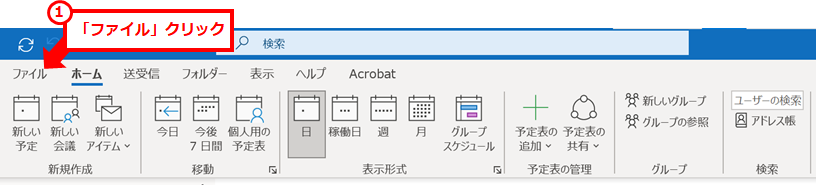
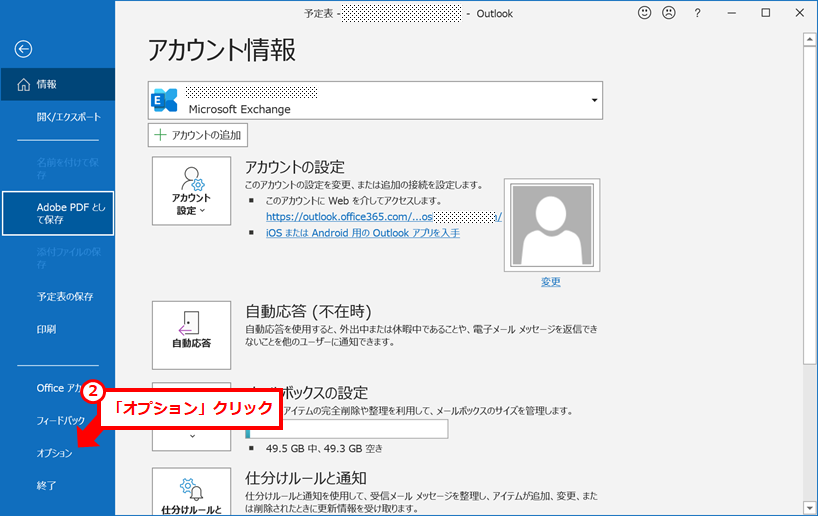
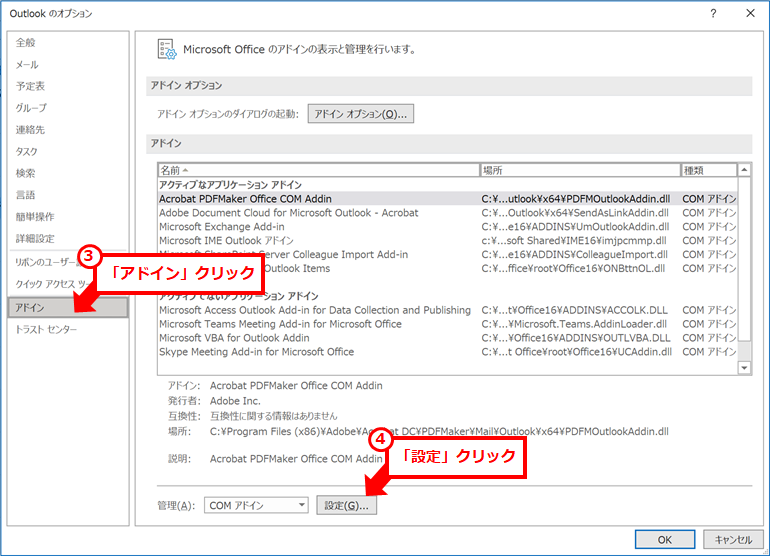
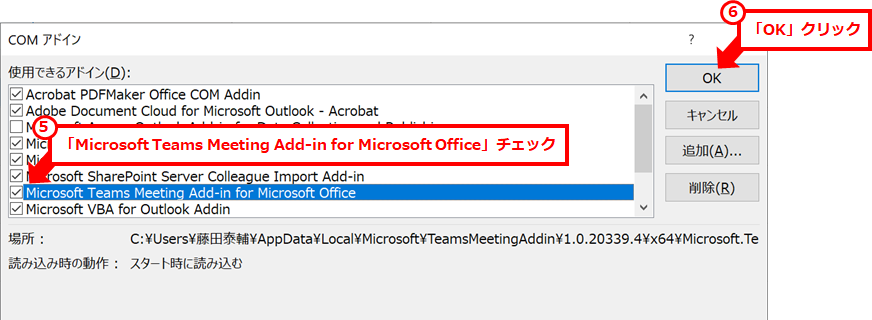
上記でダメな場合
「ファイル」をクリック
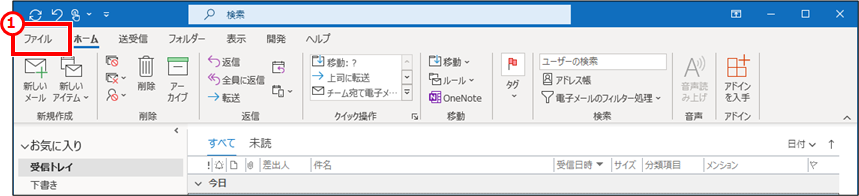
「COM アドインの管理」クリック
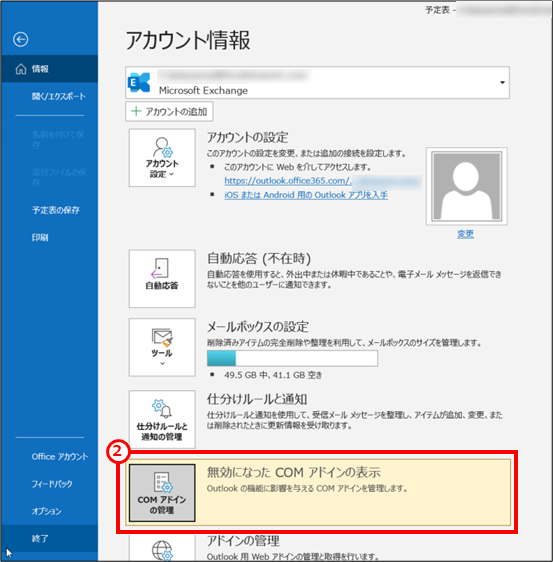
「オプション」クリック
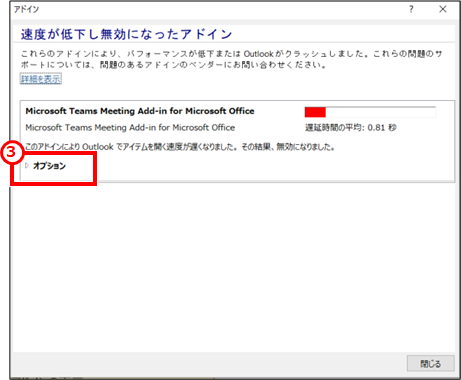
「このアドインを有効にする」チェックして、「適用」クリック
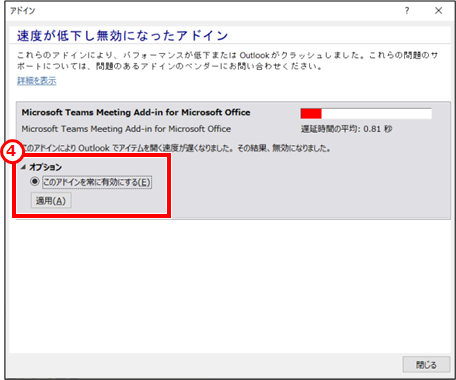
すぐに「Teams会議」アイコンが表示されなければ、Outlookを再起動する。また、それでも再表示されなければ、少し時間をおいてみる。それでも表示されなければ、またアドインが無効になっている可能性がある。上記手順を再度実施してみよう。
原因として考えられること
通常操作が遅いと、Outlookが自動的にアドインを無効にすることがある。
そのため、いつの間にかTeams会議ボタンが消えていることがある。
下記のようなメッセージが出たことがあるのではないだろうか。


代替策
Outlookで会議招集ができなくても、Teamsアプリからも会議招集ができる。使い勝手は変わるため使いにくいかもしれないが、代替策として覚えておくと良い。
Outlookの予定表とTeamsの予定表は同じものを表示しているため、どちらで入力しても同じように反映されることを覚えておくと良い。

コメント
現在、Microsoft365で障害が起こっている模様。
おそらくこの記事を見られた方は解決していないと思われます。
TeamsのWeb版を使用すると解決するかもしれません。
お試しください。
Web版へのリンクは下記からどうぞ。
https://teams.microsoft.com/